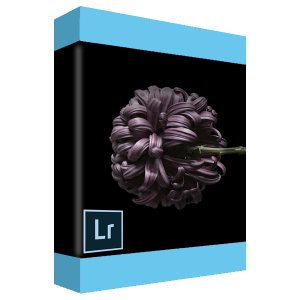 Zum Anbieter
Zum Anbieter
Adobe Lightroom ist längst nicht nur eine Bildverwaltungssoftware! Erfahrene Anwender, die hohe Ansprüche an die Qualität ihrer Bilder haben, erhalten mit diesem Programm alle wünschenswerten Bearbeitungswerkzeuge.
Mit Adobe Lightroom erhalten Kunden viel mehr als nur eine reine Bildverwaltungssoftware. Das Produkt ist auf alle typischen Arbeitsschritte von Fotografen ausgerichtet und stellt eine komplette Arbeitsumgebung bereit, die sämtliche Abläufe vom Sichten großer Bildbestände im RAW-Format über das Nachbearbeiten und Verschlagworten bis hin zum Veröffentlichen enthält. Neben praktischen Verwaltungsoptionen und einer guten Suchfunktion bringt das Programm auch viele Profi-Tools zur Bildbearbeitung mit. Zu Letzteren gehören unter anderem ein erweiterter Reparatur-Pinsel zum Retuschieren unerwünschter Objekte und das „Upright“-Feature zur Korrektur von perspektivischen Verzerrungen. Des Weiteren stehen dem Nutzer Bildbearbeitungsfunktionen wie die Entnebelung und die Farbkorrektur einzelner Bildbereiche zur Verfügung. Überdies kann der Anwender eine Fotoreihe zu einem Panoramabild zusammensetzen.
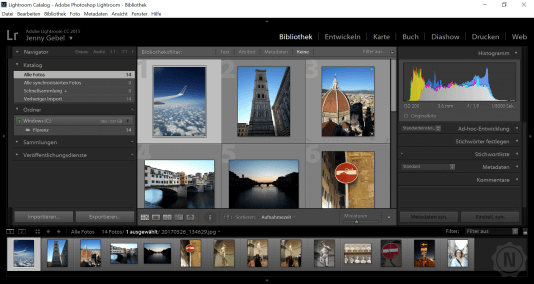
Lightroom bietet dem Nutzer viele Möglichkeiten zum Suchen, Kategorisieren und Sortieren. Am einfachsten gruppiert der Anwender die Bilder anhand von Stichwörtern, Tags oder Metadaten. Es besteht aber auch die Möglichkeit, sie nach Kriterien wie Bewertung, Farbmarkierung oder Kamerainformationen zu sortieren. Darüber hinaus kann der Nutzer durch die Funktionen Gesichtserkennung und Geotagging seine Bilder nach Aufnahmeorten oder Personen filtern.
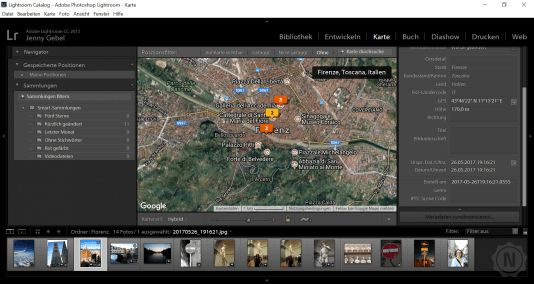
Für die Zuordnung von Orten liest die Software die GPS-Daten aus den Metadaten des Bildes aus. Fotos ohne GPS-Daten zieht der User innerhalb Google Maps zu den jeweiligen Aufnahmeorten. Lightroom fügt dann die GPS-Angaben zu den Metadaten hinzu. Schade ist nur, dass es keine Export-Funktion für die Karte gibt. Wenn der User eine Landkarte in eine Diashow einbinden möchte, bleibt nur die Option Screenshot.
Schließlich hält Lightroom diverse Funktionen zur Bildpräsentation bereit. Dazu gehören selbstverständlich Vorlagen und Effekte für Diashows, aber auch Tools zur Erstellung von Fotobüchern und Druckfunktionen. Wer seine Fotos bei Adobe Stock zur Verfügung stellt, kann mit seinen Werken sogar Geld verdienen.
In der neuesten Version haben Nutzer die Wahl zwischen der bekannten Desktop-Anwendung (Lightroom Classic CC), bei der die Daten lokal gespeichert werden, und der neuen Version Lightroom CC 1.0, bei der der Schwerpunkt auf Kompatibilität zwischen Desktop-Nutzung, mobiler App und der Webanwendung gelegt wurde. Die Speicherung der Daten erfolgt dabei in der Cloud, deshalb ist eine Kompatibilität zur Classic-Version nur bedingt gegeben. Zudem sind beide Varianten seit Oktober 2017 nur noch in Creative-Cloud-Abos verfügbar.
Hinsichtlich der Systemanforderungen ist das Programm vergleichsweise anspruchsvoll, was aber aufgrund seines Funktionsumfangs nicht verwunderlich ist.
Adobe Photoshop Lightroom ist sowohl mit Windows- als auch mit Mac OS-Systemen kompatibel. Nähere Angaben zu den Anforderungen, die das Programm an PC und Mac stellt, finden Sie oben unter dem Reiter „Datenblatt“. In der Cloud-Version CC 1.0 entfallen die Kompatibilitätsanforderungen größtenteils, da für die Ausführung lediglich ein gebräuclicher Webbrowser und eine Internetverbindung vonnöten sind.
Lightroom unterstützt die RAW-Dateien diverser Kameras. Auf der Homepage des Anbieters finden Nutzer dazu eine detaillierte Liste der Fotoapparate und Objektive. Adobe ergänzt diese Liste stetig.
Neben den RAW-Formaten lassen sich die gängigen Bild- und Videoformate wie JPEG, PNG, TIFF, DNG sowie AVI, MOV und MP4 in das Programm importieren.
Adobe stellt eine Testversion der Software zum Download bereit. Interessierte User können Lightroom damit sieben Tage lang kostenlos und unverbindlich ausprobieren. Diese Möglichkeit nutzten wir für unseren Softwaretest. Regulär ist Lightroom in Kombination mit dem Bildbearbeitungsprogramm Photoshop für knapp 12 Euro monatlich als Abonnement zu haben.
Die Funktionen der Adobe-Bildverwaltungssoftware gliedern sich in die sieben Module
Durch die Aufteilung findet der Nutzer die erforderlichen Tools sehr schnell.
Der Einsteiger wird beim Programmstart von einem kurzen Einführungstutorial begrüßt, welches in sechs Schritten die Hauptfunktionen des ersten Moduls „Bibliothek“ erklärt und dem Anwender die entsprechenden Buttons auf der Benutzeroberfläche zeigt. Alle anderen Module werden dem User beim ersten Öffnen ebenfalls kurz vorgestellt.
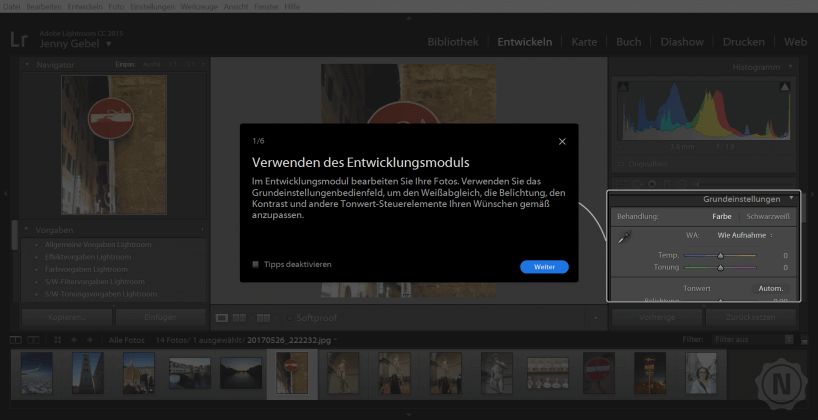
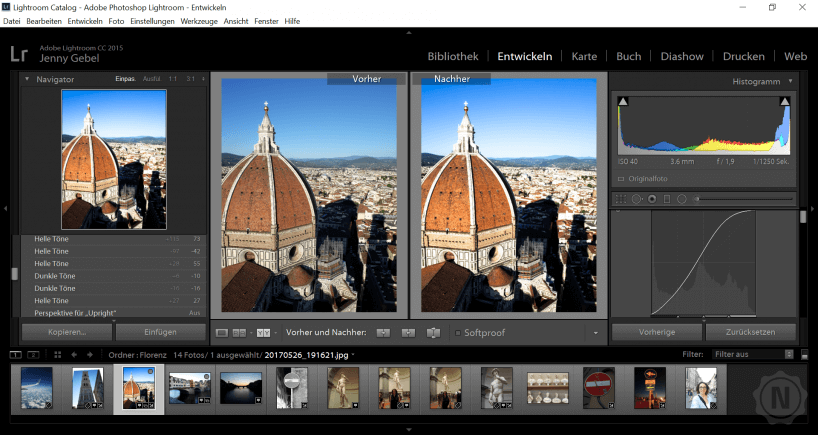
Ein weiterer Pluspunkt ist die nicht-destruktive Bildbearbeitung. Jeder einzelne Arbeitsschritt wird in einer separaten Datei gespeichert und mit der Ursprungsdatei synchronisiert. Somit lässt sich jede Fehlbearbeitung ohne viel Aufwand rückgängig machen. Das Originalbild bleibt zudem erhalten.
Beim Importieren von Bildern fiel im Test auf, dass der Navigator zwar alle Ordner auf dem Rechner erfasst. Ein Zugang zu Cloud-Speichern ist dagegen leider nicht vorhanden. Der Nutzer kann die Bilder aus dem Cloud-Speicher nur dann in Lightroom abrufen, wenn er den Online-Speicher als Ordner oder als Laufwerk auf dem Rechner integriert hat.
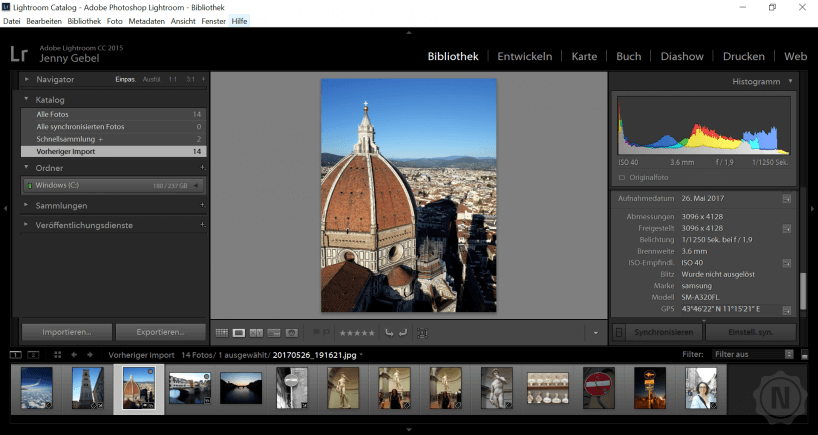
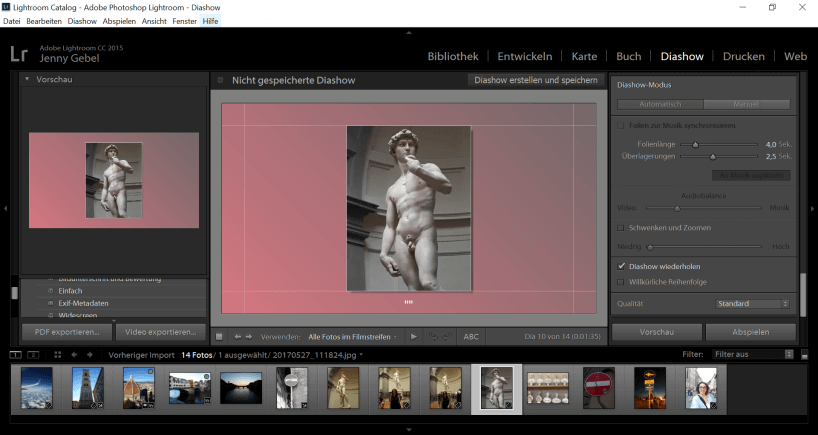
Standardmäßig ist der Bildschirm in vier Bereiche aufgeteilt. Links befindet sich der Navigator, mit dem der User durch seine Bildersammlung oder durch Vorlagen blättert. Das Vorschaufenster in der Mitte nimmt den größten Teil der Fläche ein. Alle Werkzeuge und Einstellregler sind in der Werkzeugleiste auf der rechten Seite angeordnet. Am unteren Bildschirmrand werden alle Bilder der Sammlung als „Filmstreifen“ angezeigt. Die Buttons sind je nach Modul unterschiedlich.
Bedenkt man den breiten Funktionsumfang von Lightroom, dann sind Benutzeroberfläche und Struktur der Navigation erstaunlich übersichtlich gestaltet. Einsteiger müssen dennoch Geduld und Lernbereitschaft mitbringen, denn die einzelnen „Stellrädchen“ erfordern eine längere Einarbeitungszeit. Profis werden sich über die verschiedenen manuellen Einstelloptionen freuen. Und sollte einmal eine Funktion zur Bildoptimierung fehlen – Photoshop ist nur einen Klick entfernt.
Um den Umgang mit dem Programm zu vereinfachen, stellt Adobe sowohl für Anfänger als auch für erfahrene Anwender entsprechende Tutorials bereit.
Lightroom ist nicht nur auf dem Computer, sondern auch auf iOS- und Android-Geräten nutzbar. Alle Änderungen, die der Anwender über die mobile App vornimmt, werden automatisch synchronisiert.
Für Adobe Lightroom hat der Hersteller einen umfangreichen Support-Bereich eingerichtet. Auf der Homepage des Anbieters finden Nutzer eine umfassende Auswahl an Tutorials, Beispielprojekten und Artikeln, die sich sowohl an Einsteiger als auch an fortgeschrittene Nutzer richten.
Hat der Nutzer eine allgemeine Frage, wirft er einen Blick auf die FAQs. Falls die gewünschte Info dort nicht zu finden ist, wendet er sich per Telefon, Live-Chat oder E-Mail an das Support-Team oder schaut sich im Community-Forum um.
Trotz bedienerfreundlicher Programmgestaltung erschließen sich dem Einsteiger nicht alle Funktionen gleich auf Anhieb. Die Tutorials waren in unserem Test eine nützliche Hilfe beim Kennenlernen des Programmes. Sie führen den Nutzer anschaulich durch die einzelnen Arbeitsschritte, die für den fraglichen Funktionsbereich erforderlich sind.
Adobe Photoshop Lightroom eignet sich aufgrund seines beeindruckenden Funktionsumfangs besonders gut für fortgeschrittene Anwender, die ihre Fotosammlung nicht nur sortieren und organisieren, sondern auch professionell optimieren und ansprechend präsentieren möchten. Nutzer mit wenig Erfahrung sollten hingegen eine längere Einarbeitungszeit einplanen. Sowohl Anfänger als auch Profis erhalten aber umfangreiche Unterstützung in Form von Tutorials und Beispielprojekten. Auch hinsichtlich der Support-Kontaktoptionen lässt Adobe keinen Wunsch offen.